Uw pc meerdere monitoren laten herkennen:
Controleer of de kabels correct zijn verbonden met de nieuwe beeldschermen en druk Windows op de logotoets + P om een weergaveoptie te selecteren.
Als u meer hulp nodig hebt, gaat u als volgende te werk:
-
Selecteer Start en open Instellingen.
-
Selecteer onder Systeem de optie Weergeven. Uw pc zou de monitoren automatisch moeten herkennen en uw bureaublad moeten weergeven. Als u de beeldschermen niet ziet, selecteert u Meerdere beeldschermen en vervolgens Detecteren.
-
Gebruik de vervolgkeuzelijst naast de afbeelding van uw bureaublad om te kiezen hoe uw scherm op uw beeldschermen wordt geprojecteerd.
-
Nadat u de instelling hebt gekozen, selecteert u Toepassen.
U kunt de resolutie van uw beeldschermen wijzigen. We raden u echter aan de aanbevolen resolutie te gebruiken om het beste uit uw beeldschermen te halen.
Meer informatie over het gebruik van meerdere beeldschermen in Windows
Weergave-instellingen openen
Uw pc meerdere monitoren laten herkennen:
Controleer of de kabels correct zijn verbonden met de nieuwe beeldschermen en druk Windows op de logotoets + P om een weergaveoptie te selecteren.
Als u meer hulp nodig hebt, gaat u als volgende te werk:
-
Selecteer Start> Instellingen> System> Display. Uw pc zou de monitoren automatisch moeten herkennen en uw bureaublad moeten weergeven. Als u de monitoren niet ziet, selecteert u de knop Detecteren.
-
Selecteer in de sectie Meerdere beeldschermen een optie in de lijst om te bepalen hoe uw bureaublad op uw schermen wordt weergegeven.
-
Nadat u hebt geselecteerd wat u op uw beeldschermen ziet, selecteert u Wijzigingen behouden.
U kunt de resolutie van uw beeldschermen wijzigen. We raden u echter aan de aanbevolen resolutie te gebruiken om het beste uit uw beeldschermen te halen.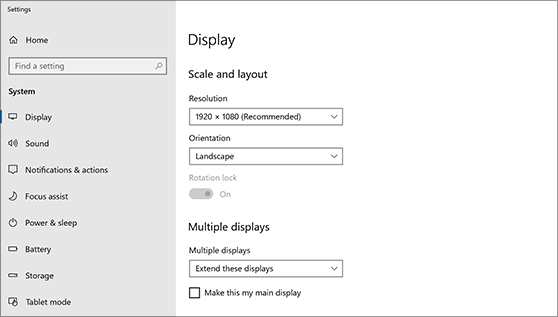
Meer informatie over het gebruik van meerdere beeldschermen in Windows 10
Weergave-instellingen openen










